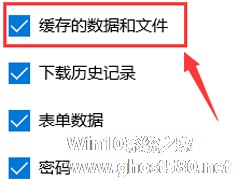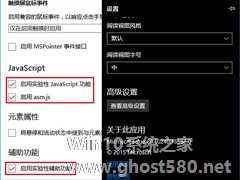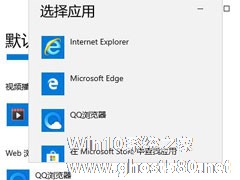-
Win10系统删除Edge浏览器缓存的方法
- 时间:2024-12-22 11:02:24
浏览器在使用过程中会产生大量的缓存,尤其是观看网络视频后,缓存的体积可以在短时间内达到几个G。下面就来介绍一下Win10系统删除Edge浏览器缓存的方法。
Win10系统Edge浏览器删除缓存方法:
1、打开Edge浏览器。
2、点击右上角的“更多操作”(…标识)。
3、弹出菜单,选择“设置”。
4、点击“选择要清除的内容”。
相关文章
-
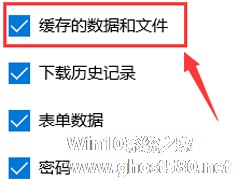
浏览器在使用过程中会产生大量的缓存,尤其是观看网络视频后,缓存的体积可以在短时间内达到几个G。下面就来介绍一下Win10系统删除Edge浏览器缓存的方法。
Win10系统Edge浏览器删除缓存方法:
1、打开Edge浏览器。
2、点击右上角的“更多操作”(…标识)。
3、弹出菜单,选择“设置”。
4、点击“选择要清除的内容”... -
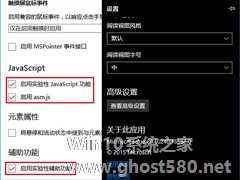
Win10系统最新的edge浏览器,用户体验还是很不错的。大多数时候edge浏览器都是很流畅的,但是偶尔也会出现比较卡的情况。就算edge已经够流畅了,我们不介意让edge更流畅一点。本文就来分享一下Win10系统让Edge浏览器运行更流畅的方法
具体方法如下:
1、打开Edge浏览器后,在地址栏输入about:flags后回车;
2、在“开发者设... -
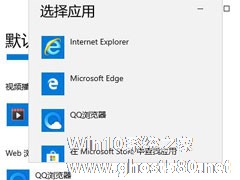
Win10系统强制更改Edge为默认浏览器如何处理?修改默认浏览器的方法
Win10系统在安装后默认使用其内置的edge浏览器,但是因为使用习惯问题,不少用户会选择安装其他浏览器。但是使用一段时间后会发现默认浏览器被还原成edge,需要重新修改,不然任何网页都是用edge打开的。下面小编就教大家Win10系统默认浏览器被强制更改成edge的解决方法。
详细如下:
1、以QQ浏览器为例,制作一个QQ浏览器.reg的注册表文件,添加到注... -

使用Win10系统的过程中,特别是打开Edge浏览器的时候,出现了一个explorer.exe没有注册类的提示。这是怎么回事呢?这个问题怎么解决?
可参考下文方法:
1、按Win+R打开运行,输入services.msc回车打开服务;
2、在服务中找到UserManager服务;